在ug中怎么绘制艺术样条曲线呢,要用什么工具绘制。下面给大家一步一步的介绍ug草图的艺术样条曲线绘制的方法与步骤,希望能帮助到大家。
1、打开NX12.0软件,点击主页菜单--点击草图。
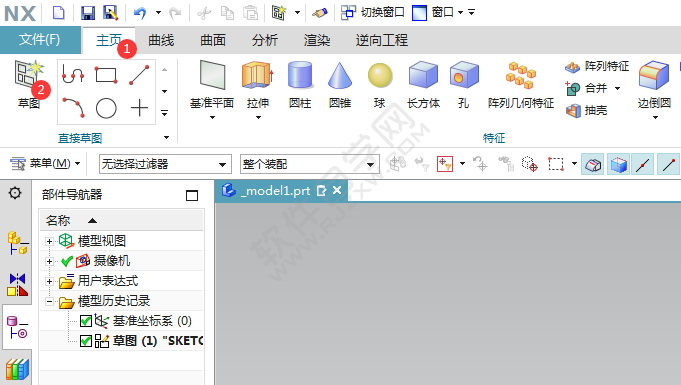
2、弹出创建草图,指定坐标系统。为XY基准面。点击确定。
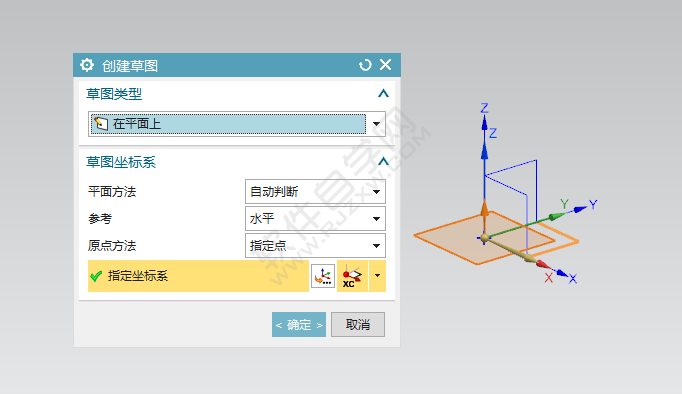
3、点击工具里面的艺术样条工具。
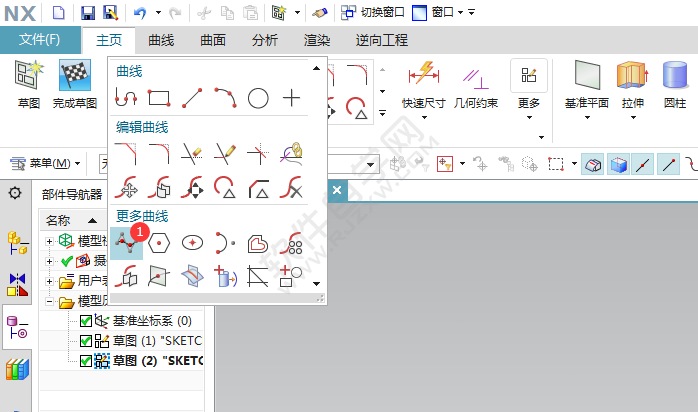
4、弹出艺术样条面板,点击点的位置,就可以开始创建艺术样条曲线了。
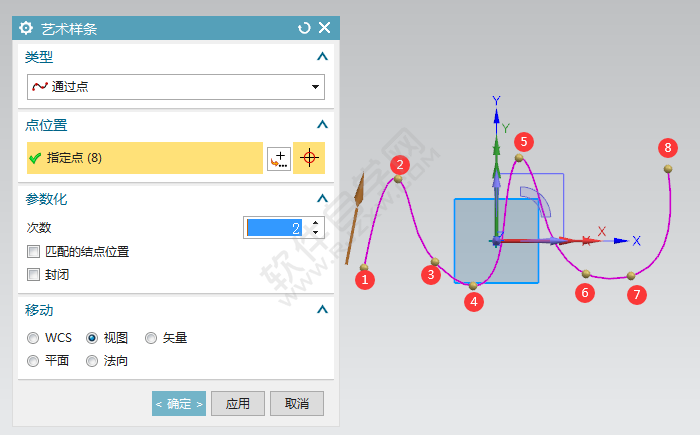
5、绘制好后,点击确定就可以完成了。
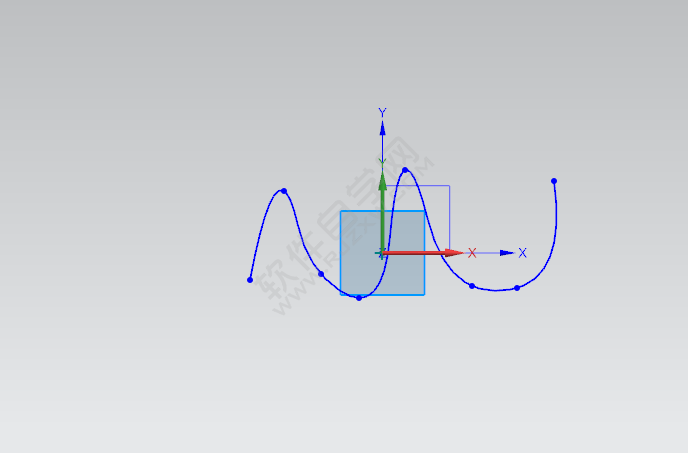
在ug中怎么绘制艺术样条曲线呢,要用什么工具绘制。下面给大家一步一步的介绍ug草图的艺术样条曲线绘制的方法与步骤,希望能帮助到大家。
1、打开NX12.0软件,点击主页菜单--点击草图。
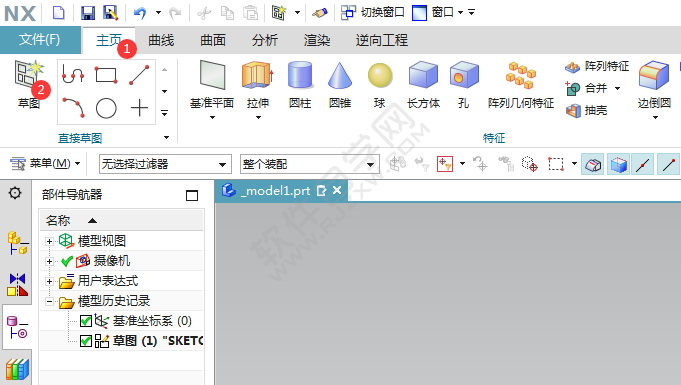
2、弹出创建草图,指定坐标系统。为XY基准面。点击确定。
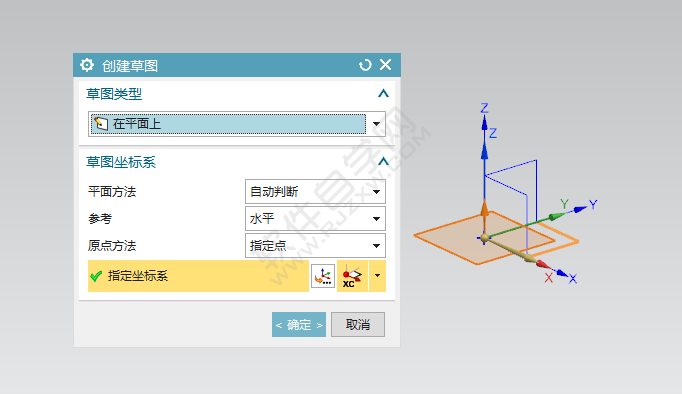
3、点击工具里面的艺术样条工具。
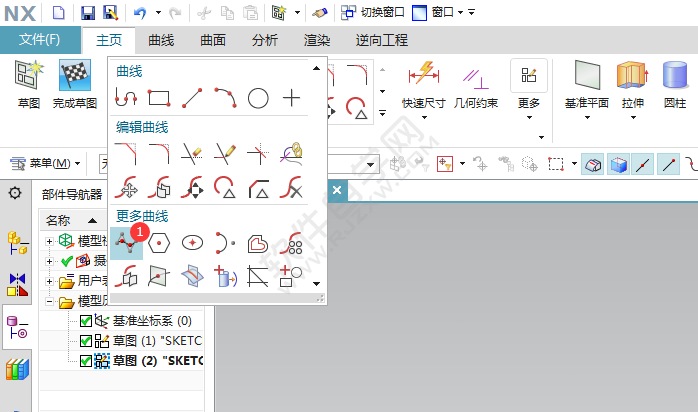
4、弹出艺术样条面板,点击点的位置,就可以开始创建艺术样条曲线了。
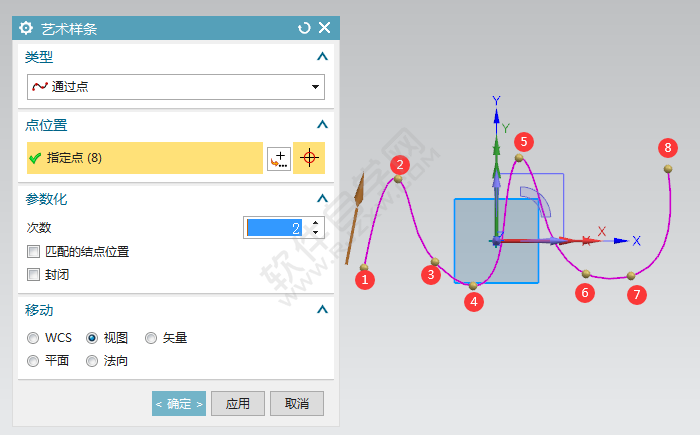
5、绘制好后,点击确定就可以完成了。
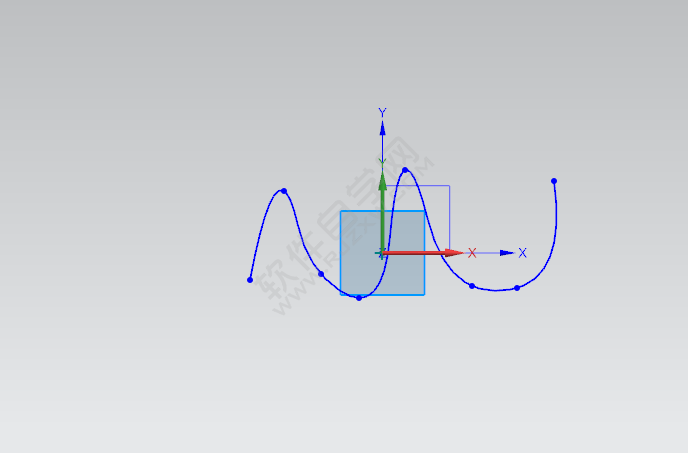
标签: UG




